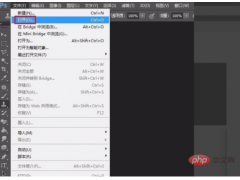在当下这个特殊时期,许多企业与学校纷纷选择在家办公/学习,诚然,在科技如此发达的今天,大众仅需一台手机,就可以完成大部分的工作与学习计划。但对于部分人群来说,手机每次只能显示一个应用的设定也拖慢了工作效率与学习节奏,在狭小的屏幕空间中很难实现多任务的同时显示运行,因此工作与学习效率常常事倍功半。

为了解决这个问题,提升用户办公/学习的效率与体验,vivo手机很早就内置了分屏多任务功能,而当下正值特殊时期,许多vivo手机用户就可以利用该功能,让自己在家的办公/学习效率实现事半功倍的效果。或许很多人用了很久的vivo手机都不知道有该功能,没关系,下面笔者就一步一步教大家该如何操作。

vivo手机“分屏多任务”开启方式
首先,在vivo手机的“设置”中下滑至底部,可以看到“分屏多任务”功能项,里面有非常详细的功能介绍与启动教程。例如在消息分屏选项中,用户可开启“消息分屏”,之后通知类消息便可支持悬浮显示,当用户在可分屏的应用下使用程序时,可直接通过消息通知开启分屏多任务功能。

此外,用户也可手动开启分屏多任务功能,操作也非常简单。在“手动分屏”选项下,系统介绍了三种手动分屏的方法:1、开启下滑分屏选项后,用户可以在任意可分屏应用下三指下滑启动分屏功能;2、在快捷中心中,用户可点击“分屏”按钮启动分屏;3、在近期应用列表中,可直接点击“分屏”按钮实现分屏多任务。
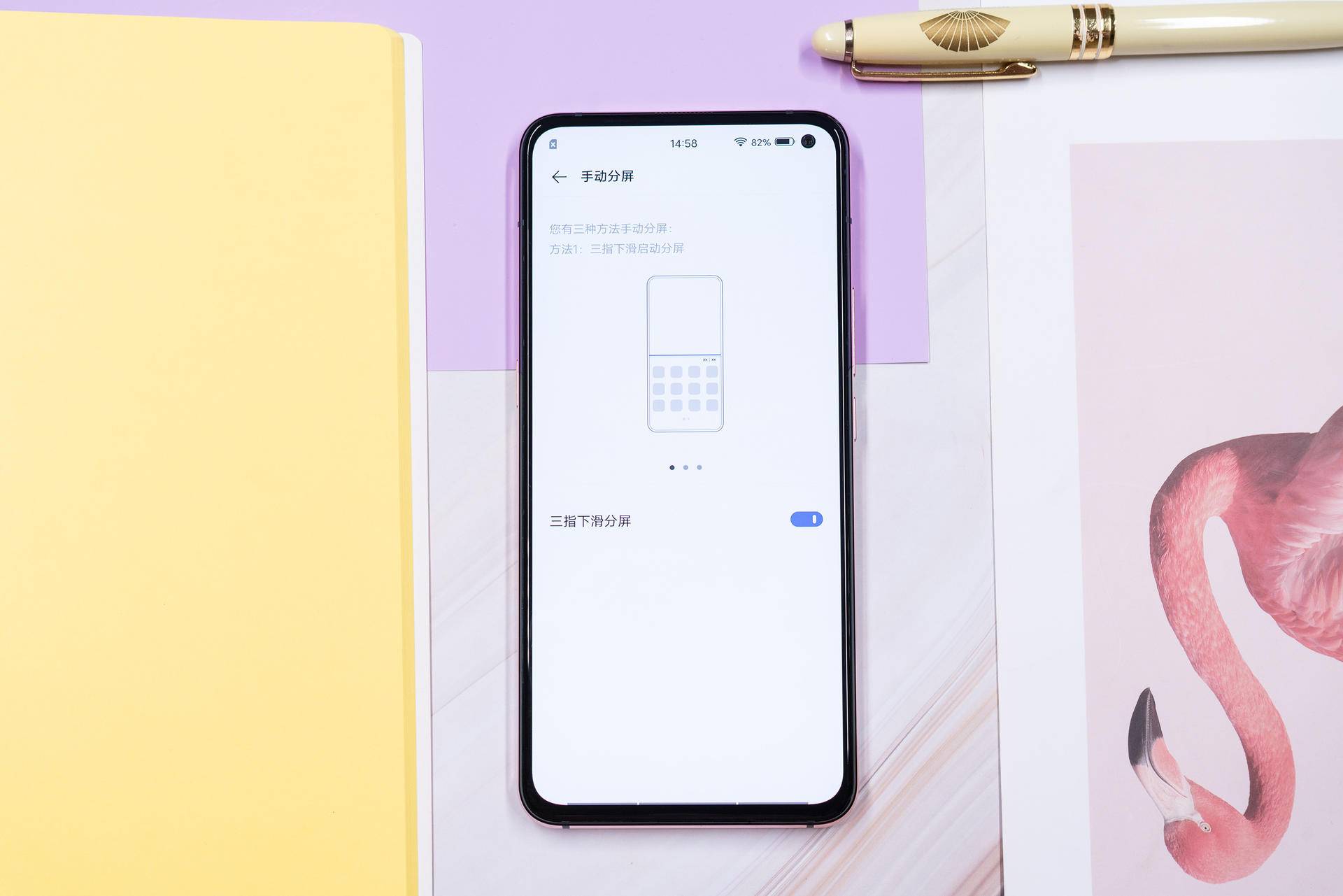
智能建议+应用协作,体验更优
值得一提的是,得益于vivo在人工智能领域所取得的成就,vivo手机的系统还能智能预测用户想要分屏打开的应用,并优先推荐用户开启。不过需要注意的是,该功能需要先开启“分屏应用智能建议”选项,在“设置”-“分屏多任务”-“分屏应用智能建议”就能找到。
而为了让分屏多任务拥有更好的使用体验,vivo手机还加入了“分屏应用协作”功能,简单来说,就是当用户需要将图片或文件跨应用复制粘贴时,无需在两个应用间来来回回切换,只需开启分屏多任务,然后长按想要分享的图片或文件,待其浮起后拖放到另外半屏的应用即可。注意前提是需要另外半屏的应用支持该功能。
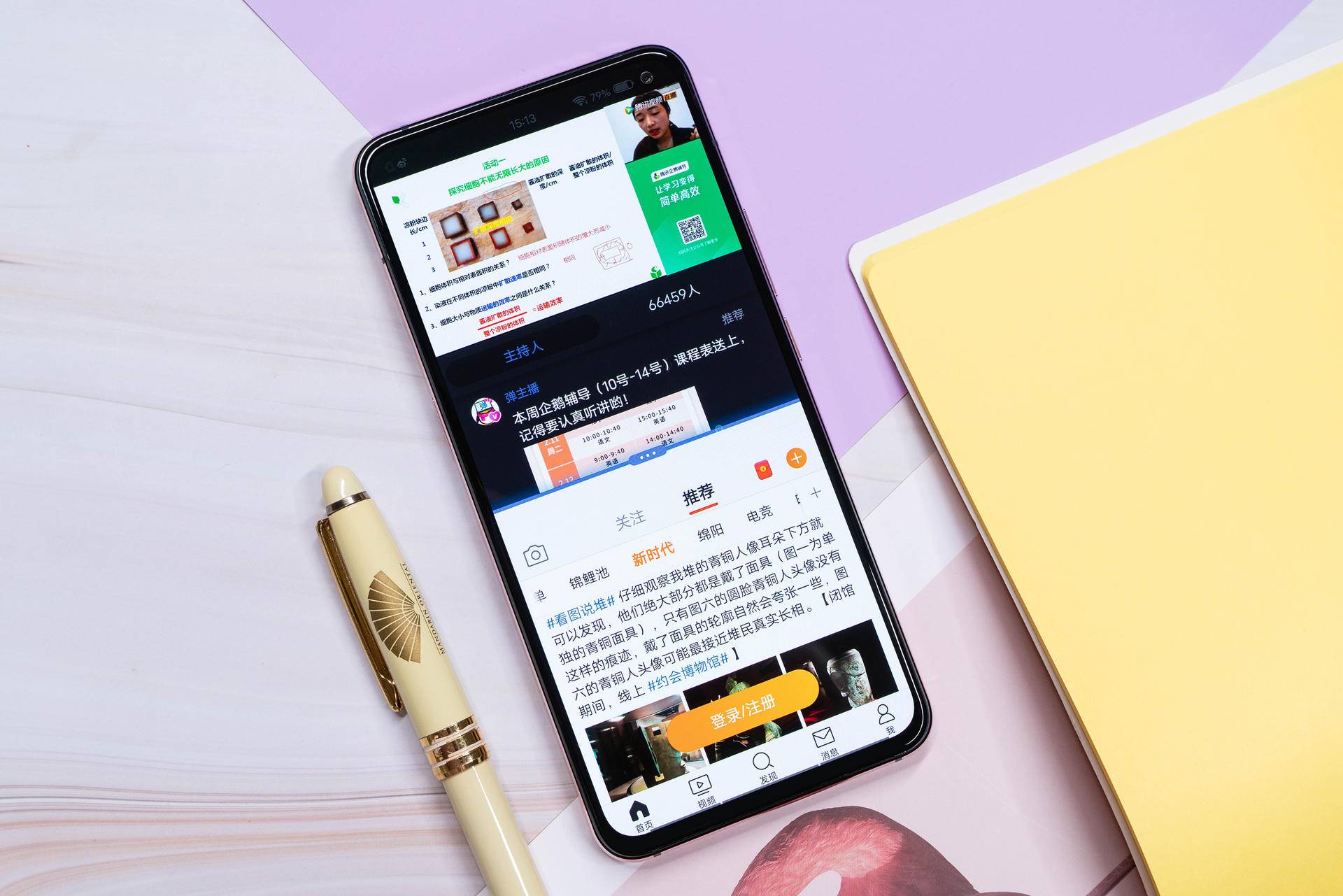
如果用户不清楚哪些应用可以分屏,vivo还贴心为用户准备了“推荐分屏使用的应用”,在该应用推荐专题下,所下载安装的应用都支持vivo分屏多任务功能,其包含了视频、购物、新闻、学习类等常用APP,可以说覆盖范围非常广。
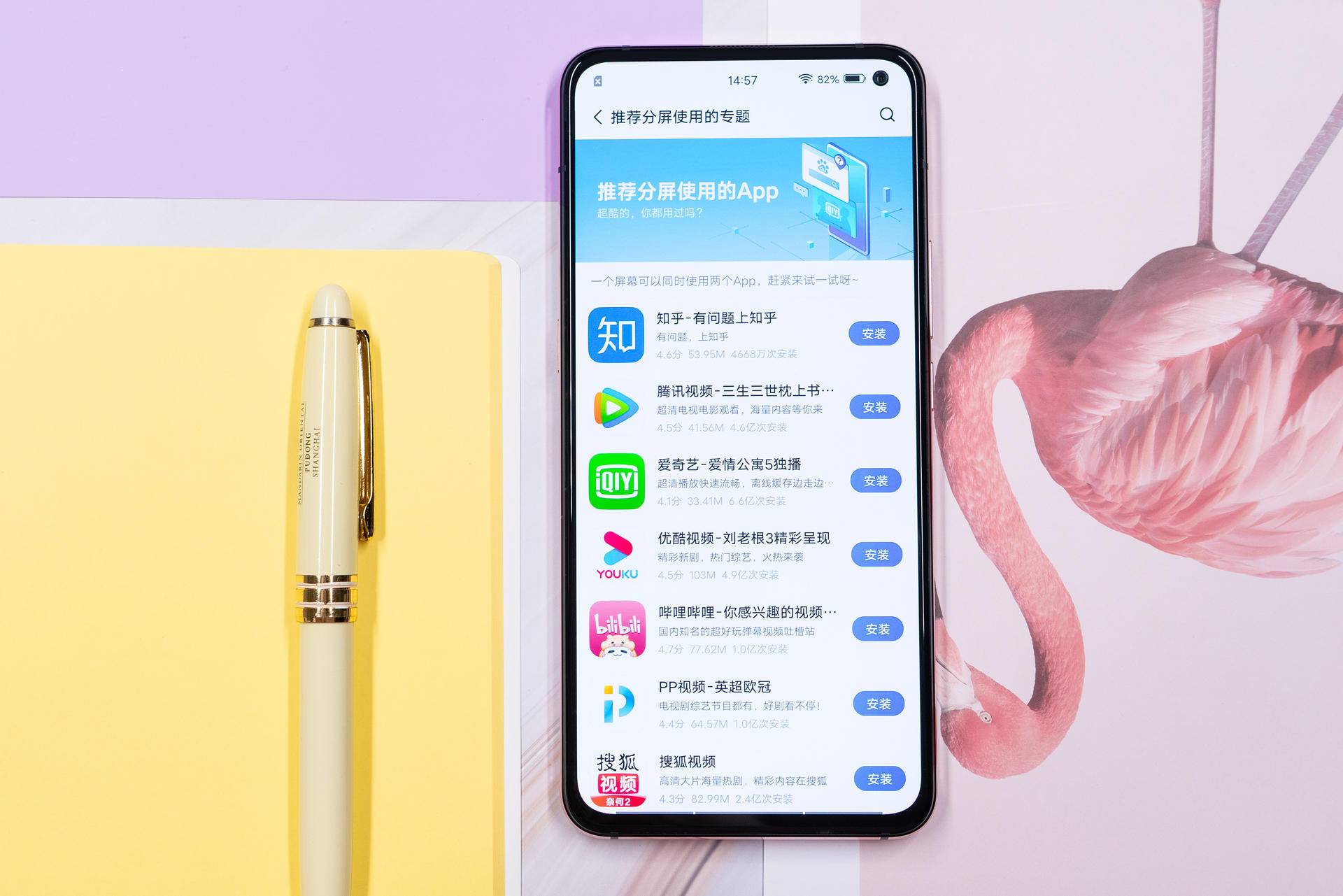
工作学习好帮手,使用效率翻倍
那么详细了解该功能后,用户具体可以应用到哪方面呢?比如当用户在家办公需要一边参与会议、一边记录会议内容时,就可以在一台vivo手机上同步完成这两项任务,并且无需在两个应用间来回切换,半屏显示会议、半屏记录内容,非常便捷。又比如学生在家上网课时,可以半屏播放老师的教学,半屏查阅相关资料,这样就不怕跟不上老师的讲课节奏,也不用担心身边没有老师可以答疑解惑了。
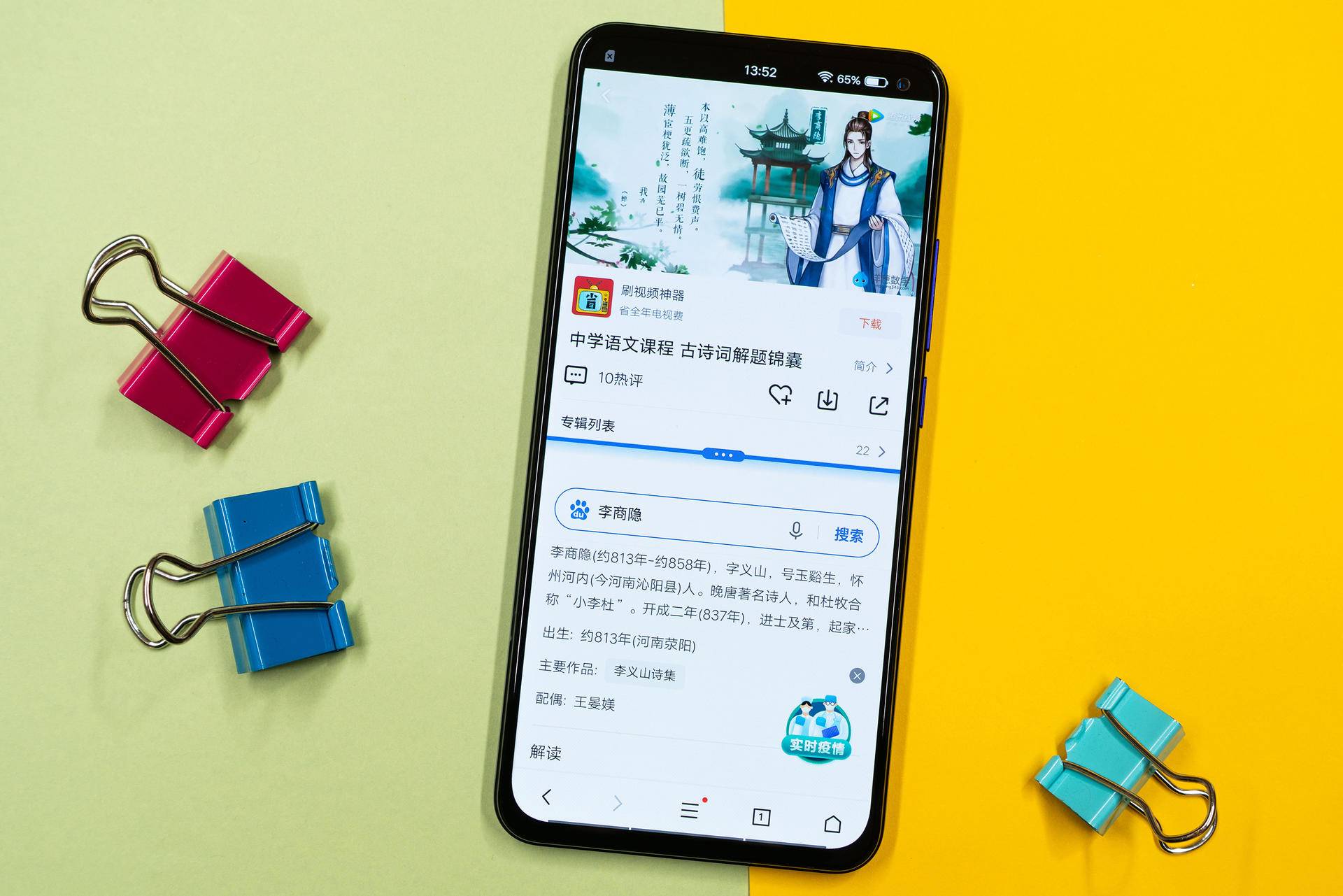
结语
总而言之,无论用户是在家办公还是学习,都可以巧用vivo手机上的分屏多任务功能,让自己的办公或学习效率事半功倍。当然,vivo手机所内置的提升办公/学习体验的功能还远不止于此,例如Jovi智慧识图、vivo智慧投屏等等都能够明显给用户带来使用上的帮助,大家也可以多多挖掘自己手上vivo手机的相关功能体验!